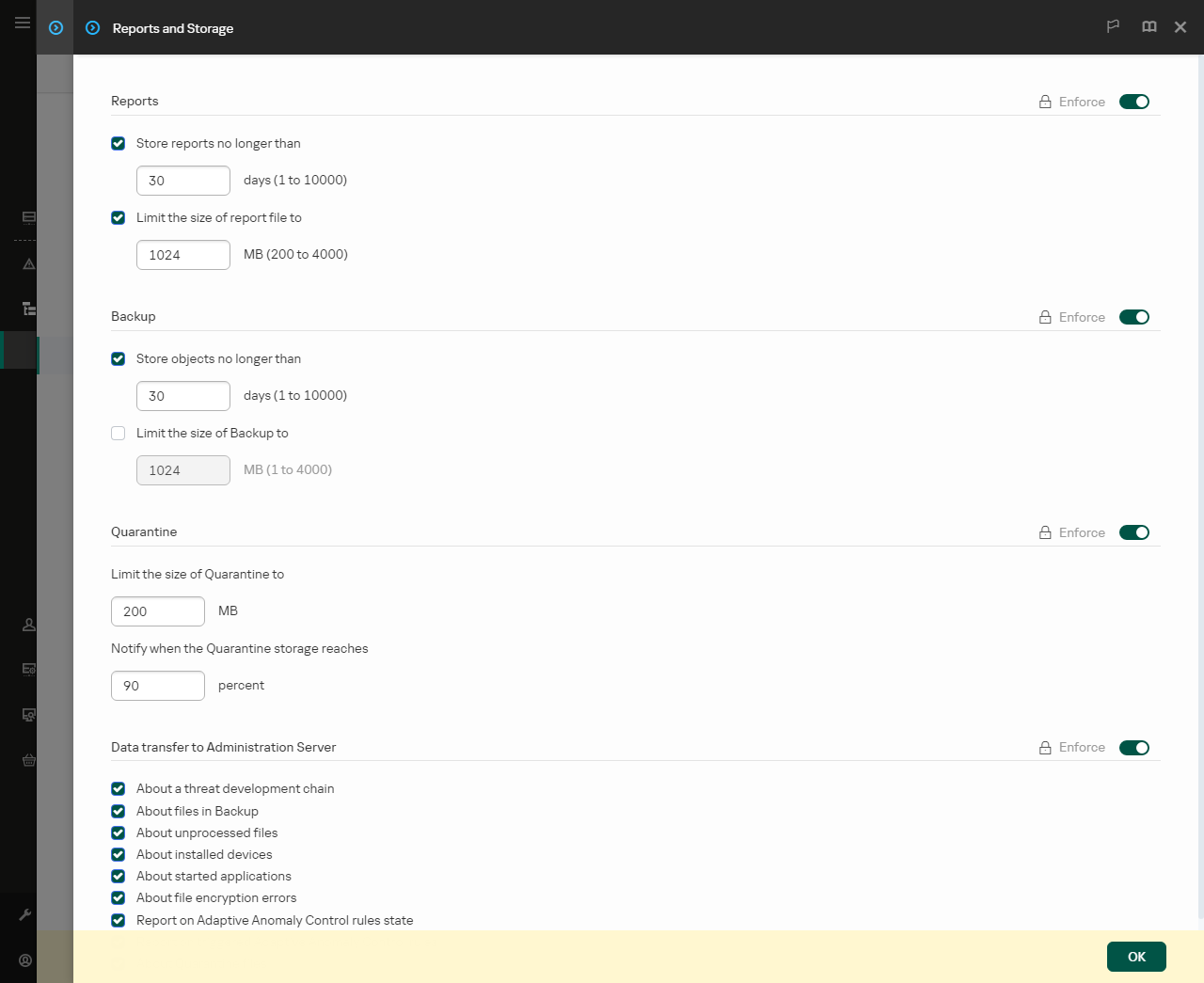Tích hợp tác nhân tích hợp với Kaspersky Sandbox
Phải thêm thành phần Sandbox để tích hợp với Kaspersky Sandbox. Bạn có thể chọn thành phần Sandbox trong quá trình cài đặt hoặc nâng cấp, cũng như sử dụng tác vụ Thay đổi thành phần ứng dụng.
Để sử dụng thành phần này, cần đáp ứng các điều kiện sau:
- Kaspersky Security Center 13.2. Các phiên bản trước của Kaspersky Security Center không cho phép tạo các tác vụ Quét IOC độc lập để ứng phó với mối đe dọa.
- Chỉ có thể quản lý thành phần này bằng Bảng điều khiển web. Bạn không thể quản lý thành phần này bằng Bảng điều khiển quản trị (MMC).
- Ứng dụng được kích hoạt và chức năng được giấy phép hỗ trợ.
- Truyền dữ liệu đến Máy chủ quản trị được bật.
Để sử dụng tất cả các tính năng của Kaspersky Sandbox, đảm bảo rằng truyền dữ liệu tập tin trong khu vực cách ly được bật. Đây là dữ liệu phải có để lấy thông tin về các tập tin được cách ly trên máy tính thông qua Bảng điều khiển web. Ví dụ: bạn có thể tải về một tập tin từ khu vực cách ly để phân tích trong Bảng điều khiển web.
Cách bật truyền dữ liệu đến Máy chủ quản trị trong Bảng điều khiển web
- Một kết nối trong nền giữa Bảng điều khiển web Kaspersky Security Center và Máy chủ quản trị được thiết lập
Để Kaspersky Sandbox hoạt động với Máy chủ quản trị thông qua Bảng điều khiển web Kaspersky Security Center, bạn phải thiết lập một kết nối bảo mật mới, một kết nối nền. Để biết chi tiết về việc tích hợp Kaspersky Security Center với các giải pháp khác của Kaspersky, hãy tham khảo Trợ giúp của Kaspersky Security Center.
Thiết lập một kết nối nền trong Bảng điều khiển web
Nếu một kết nối nền giữa Bảng điều khiển web Kaspersky Security Center và Máy chủ quản trị không được thiết lập thì các tác vụ quét IOC độc lập có thể không được tạo làm một phần của Threat Response.
- Để cấu hình kết nối được tin tưởng với máy chủ Sandbox, bạn phải chuẩn bị chứng chỉ TLS. Sau đó, bạn phải thêm chứng chỉ vào máy tính bằng chính sách. Bạn cũng cần thêm chứng chỉ vào máy chủ Sandbox.
Xác thực hai chiều sử dụng bộ chứa mã hóa không khả dụng với Kaspersky Sandbox.
Bạn có thể thêm chứng chỉ TLS vào Bảng điều khiển web bằng cách sử dụng dòng lệnh.
- Thành phần Kaspersky Sandbox được bật.
Bạn có thể bật hoặc tắt tích hợp với Kaspersky Sandbox trong Bảng điều khiển web hoặc trên máy bằng cách sử dụng dòng lệnh.
Để bật hoặc tắt tích hợp với Kaspersky Sandbox:
- Trong cửa sổ chính của Bảng điều khiển web, hãy chọn Assets (Devices) → Policies & profiles.
- Nhấn vào tên của chính sách Kaspersky Endpoint Security.
Cửa sổ thuộc tính chính sách sẽ được mở ra.
- Chọn thẻ Application settings.
- Vào Detection and Response → Sandbox.
- Sử dụng nút bật/tắt Integration with Sandbox ENABLED để bật hoặc tắt thành phần này.
- Trong mục Integration mode, hãy chọn chế độ hoạt động của thành phần: Kaspersky Sandbox (automatic file submission for scanning).
- Nhấn vào liên kết Server connection settings.
Thao tác này sẽ mở ra cửa sổ thiết lập kết nối máy chủ Kaspersky Sandbox.
- Trong mục Server TLS certificate, hãy nhấn vào Add và chọn tập tin chứng chỉ TLS.
Kaspersky Endpoint Security chỉ có thể có một chứng chỉ TLS cho máy chủ Kaspersky Sandbox. Nếu bạn đã thêm chứng chỉ TLS trước đó, chứng chỉ đó sẽ bị thu hồi. Chỉ chứng chỉ được thêm cuối cùng mới được sử dụng.
- Cấu hình thiết lập kết nối nâng cao cho máy chủ Kaspersky Sandbox:
- Timeout. Thời gian chờ kết nối cho máy chủ Sandbox. Sau khi hết thời gian chờ đã được cấu hình, Kaspersky Endpoint Security sẽ gửi yêu cầu đến máy chủ tiếp theo. Bạn có thể tăng thời gian chờ kết nối cho máy chủ nếu tốc độ kết nối của bạn thấp hoặc nếu kết nối không ổn định. Thời gian chờ của yêu cầu được khuyến nghị là từ 0.5 giây trở xuống.
- Request queue. Kích thước của thư mục hàng chờ yêu cầu. Khi gửi nhiều đối tượng để quét trong Sandbox, Kaspersky Endpoint Security sẽ tạo một hàng chờ yêu cầu. Theo mặc định, kích thước của thư mục hàng chờ yêu cầu được giới hạn ở 100 MB. Sau khi đạt đến kích thước tối đa, Sandbox ngừng thêm các yêu cầu mới vào hàng chờ và gửi sự kiện tương ứng đến Kaspersky Security Center. Bạn có thể cấu hình kích thước của thư mục hàng đợi yêu cầu tùy thuộc vào cấu hình máy chủ của bạn.
- Trong mục Servers, hãy nhấn nút Add.
- Thao tác này sẽ mở ra một cửa sổ; trong cửa sổ đó, hãy nhập địa chỉ máy chủ Kaspersky Sandbox (IPv4, IPv6, DNS) và cổng.
Để biết chi tiết về việc triển khai ảnh máy ảo và cấu hình máy chủ Sandbox, hãy tham khảo Trợ giúp của Kaspersky Sandbox.
- Lưu các thay đổi của bạn.
Kết quả là Kaspersky Endpoint Security sẽ xác minh chứng chỉ TLS. Nếu chứng chỉ được xác minh thành công, Kaspersky Endpoint Security sẽ tải tập tin chứng chỉ đó lên máy tính trong lần đồng bộ hóa tiếp theo với Kaspersky Security Center. Nếu bạn đã thêm hai chứng chỉ TLS thì Kaspersky Sandbox sẽ sử dụng chứng chỉ mới nhất để thiết lập kết nối được tin tưởng. Kiểm tra trạng thái hoạt động của thành phần bằng cách xem Report on status of application components. Bạn cũng có thể xem trạng thái hoạt động của một thành phần trong mục báo cáo trong giao diện cục bộ của Kaspersky Endpoint Security. Thành phần Sandbox sẽ được thêm vào danh sách các thành phần của Kaspersky Endpoint Security.
Kaspersky Endpoint Security sẽ lưu thông tin về hoạt động của thành phần Kaspersky Sandbox vào một báo cáo. Báo cáo đó cũng chứa thông tin về các lỗi. Nếu bạn gặp lỗi kèm mô tả phù hợp với định dạng Error code: XXX (ví dụ: 0xa67b01f4), hãy liên hệ bộ phận Hỗ trợ kỹ thuật.